拡張子を表示したい
拡張子を表示したい
今日はパソコンを買い換えてWindows7にした生徒さんからの質問です。
この生徒さんはWindows7のパソコンに買い換える前は、WindowsXPでした。XPのパソコンでは拡張子が表示されていたが、Winwos7になって、表示されなくなったので表示したいとのことです。

その前に拡張子についてお話します。
拡張子とは普段やりとりしているファイル名称の末尾につく、ドット( . ←この点です)以下の文字のことです。
この拡張子を表示しておくと、そのファイルがどういう種類のソフトで作られたファイルなのかが判別できるようになります。「.doc」ならワード、「.xlsx」ならエクセル、というわけです。
例えば上記の picture.jpg は写真をパソコンに取り込んだものですが、赤色の下線に注目してください。この「.jpg」が拡張子です。
その他の拡張子には、たとえばこんなものがあります。
●メモ帳の場合は「.txt」 ●ワードの場合は「.doc」 ●エクセルの場合は「.xls」●動画の場合は「mov」


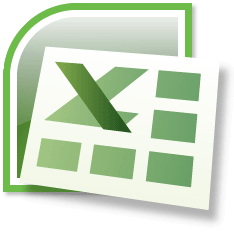
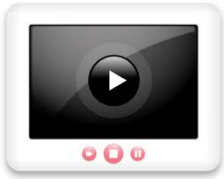
Windows XP以前は、最初からこの拡張子が表示されている設定でしたが、Windows 7では表示されないようになっていますが、次の手順で「拡張子」を表示することができます。
1.画面左下のウィンドウズマーク(丸い4色の旗のようなアイコン)を押して、「コントロールパネル」を選ぶ。
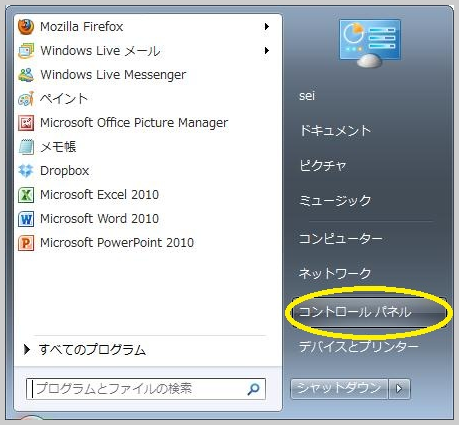
2.「コントロールパネル」の画面が開いたら、「デスクトップのカスタマイズ」を選ぶ。
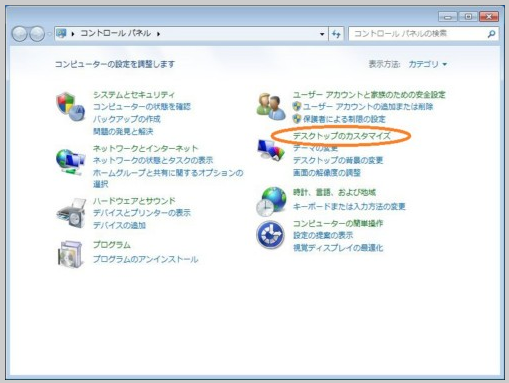
3.出てきた項目の下の方に、「フォルダーオプション」という文字があるので、それをクリック。
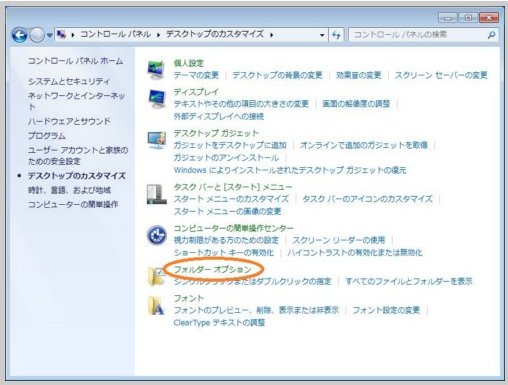
4.すると、「フォルダーオプション」の小さな画面が別に出てくるので、その中にある真ん中のタブ「表示」をクリック。
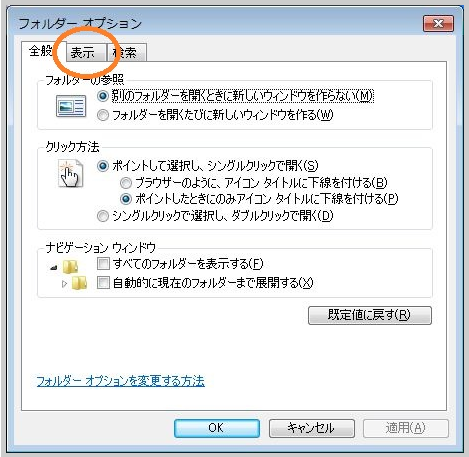
5.「詳細設定」の中にある、「登録されている拡張子は表示しない」という項目には、最初からチェックがついているのでそれをはずし、「適用→OK」をクリック。
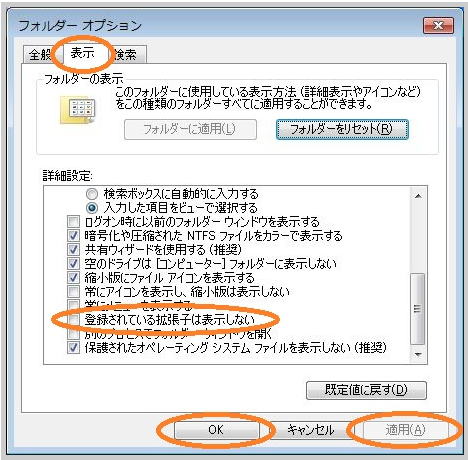
これで拡張子が表示されるようになります。
